Notitie
Voor toegang tot deze pagina is autorisatie vereist. U kunt proberen u aan te melden of de directory te wijzigen.
Voor toegang tot deze pagina is autorisatie vereist. U kunt proberen de mappen te wijzigen.
In dit artikel leert u hoe u Slack integreert met Microsoft Entra ID. Wanneer u Slack integreert met Microsoft Entra ID, kunt u het volgende doen:
- In Microsoft Entra-id beheren wie toegang heeft tot Slack.
- Ervoor zorgen dat gebruikers automatisch met hun Microsoft Entra-account worden aangemeld bij Slack.
- Beheer uw accounts op één centrale locatie.
Vereisten
In het scenario dat in dit artikel wordt beschreven, wordt ervan uitgegaan dat u al beschikt over de volgende vereisten:
- Een Microsoft Entra-gebruikersaccount met een actief abonnement. Als u nog geen account hebt, kunt u gratis een account maken.
- Een van de volgende rollen:
- Een Slack-abonnement met Single Sign-On (SSO) ingeschakeld.
Notitie
Als u meer exemplaren van Slack moet integreren in één tenant, kan de id voor elke toepassing een variabele zijn.
Notitie
Deze integratie is ook beschikbaar voor gebruik vanuit de Microsoft Entra US Government Cloud-omgeving. U vindt deze toepassing in de Microsoft Entra US Government Cloud Application Gallery en configureert deze op dezelfde manier als vanuit de openbare cloud.
Beschrijving van scenario
In dit artikel configureert en test u Microsoft Entra Single Sign-On (SSO) in een testomgeving.
- Slack ondersteunt door de SP (serviceprovider) geïnitieerde Single Sign-On.
- Slack biedt ondersteuning voor Just-In-Time-inrichting van gebruikers.
- Slack biedt ondersteuning voor geautomatiseerde inrichting van gebruikers.
Notitie
De id van deze toepassing is een vaste tekenreekswaarde zodat maar één exemplaar in één tenant kan worden geconfigureerd.
Slack toevoegen vanuit de galerie
Als u de integratie van Slack in Microsoft Entra ID wilt configureren, moet u Slack vanuit de galerie toevoegen aan uw lijst met beheerde SaaS-apps.
- Meld u aan bij het Microsoft Entra-beheercentrum als minst Cloud Applicatiebeheerder.
- Blader naar Entra ID>Enterprise-apps>Nieuwe toepassing.
- Typ Slack in het zoekvak in de sectie Toevoegen uit de galerie.
- Selecteer Slack in het resultatenvenster en voeg vervolgens de app toe. Wacht enkele seconden terwijl de app aan de tenant wordt toegevoegd.
U kunt ook de Enterprise App Configuration-wizard gebruiken. In deze wizard kunt u een toepassing toevoegen aan uw tenant, gebruikers/groepen toevoegen aan de app, rollen toewijzen en de configuratie van eenmalige aanmelding doorlopen. Meer informatie over Microsoft 365-wizards.
Configureer en test Microsoft Entra SSO voor Slack
Configureer en test Microsoft Entra SSO (eenmalige aanmelding) met Slack door gebruik te maken van een testgebruiker, B.Simon. Voor SSO te laten werken, moet u een koppelingsrelatie tot stand brengen voor een Microsoft Entra-gebruiker en de bijbehorende gebruiker in Slack.
Voer de volgende stappen uit om Microsoft Entra Single Sign-On (SSO) met Slack te configureren en te testen:
-
Configureer eenmalige aanmelding van Microsoft Entra - zodat uw gebruikers deze functie kunnen gebruiken.
- Een Microsoft Entra-testgebruiker maken : eenmalige aanmelding van Microsoft Entra testen met B.Simon.
- Wijs de Microsoft Entra-testgebruiker toe om B.Simon in staat te stellen eenmalige aanmelding van Microsoft Entra te gebruiken.
-
Eenmalige aanmelding bij Slack configureren : als u de instellingen voor eenmalige aanmelding aan de toepassingszijde wilt configureren.
- Een Slack-testgebruiker maken : als u een tegenhanger van B.Simon in Slack wilt hebben die is gekoppeld aan de Microsoft Entra-weergave van de gebruiker.
- Eenmalige aanmelding testen : om te controleren of de configuratie werkt.
Microsoft Entra SSO configureren
Volg deze stappen om Single Sign-On (SSO) van Microsoft Entra in te schakelen.
Meld u aan bij het Microsoft Entra-beheercentrum als minst Cloud Applicatiebeheerder.
Blader naar Entra ID>Enterprise-apps>Slack>Single sign-on.
Selecteer SAML op de pagina Een methode voor eenmalige aanmelding selecteren.
Selecteer op de pagina Eenmalige aanmelding instellen met SAML het pictogram bewerken/pen voor Standaard SAML-configuratie om de instellingen te bewerken.

Voer in de sectie Standaard SAML-configuratie de waarden in voor de volgende velden:
een. Typ in het tekstvak Id (Entiteits-id) de URL:
https://slack.comb. Typ in het tekstvak Antwoord-URL een URL met een van de volgende patronen:
Antwoord-URL https://<DOMAIN NAME>.slack.com/sso/samlhttps://<DOMAIN NAME>.enterprise.slack.com/sso/samlHoofdstuk c. Typ in het tekstvak Aanmeldings-URL een URL met een van de volgende patronen:
Aanmeldings-URL https://<DOMAIN>.slack.comhttps://<DOMAIN>.enterprise.slack.comNotitie
Dit zijn geen echte waarden. U moet deze waarden bijwerken met de werkelijke aanmeldings-URL en antwoord-URL. Neem contact op met het ondersteuningsteam van Slack om de waarde te verkrijgen. U kunt ook verwijzen naar de patronen die worden weergegeven in de sectie Standaard SAML-configuratie .
Notitie
De waarde voor id (entiteits-id) kan een variabele zijn als u meer dan één Slack-exemplaar hebt dat u moet integreren met de tenant. Gebruik het patroon
https://<DOMAIN NAME>.slack.com. In dit scenario moet u ook een koppeling met een andere instelling in Slack tot stand brengen door dezelfde waarde te gebruiken.In de Slack-toepassing worden de SAML-asserties in een specifieke indeling verwacht. Hiervoor moet u aangepaste kenmerktoewijzingen toevoegen aan de configuratie van uw SAML-tokenkenmerken. In de volgende schermafbeelding wordt de lijst met standaardkenmerken weergegeven.

Bovendien verwacht de toepassing Slack nog enkele kenmerken die als SAML-antwoord moeten worden doorgestuurd. Deze worden hieronder weergegeven. Deze kenmerken worden ook vooraf ingevuld, maar u kunt ze controleren volgens uw vereisten.
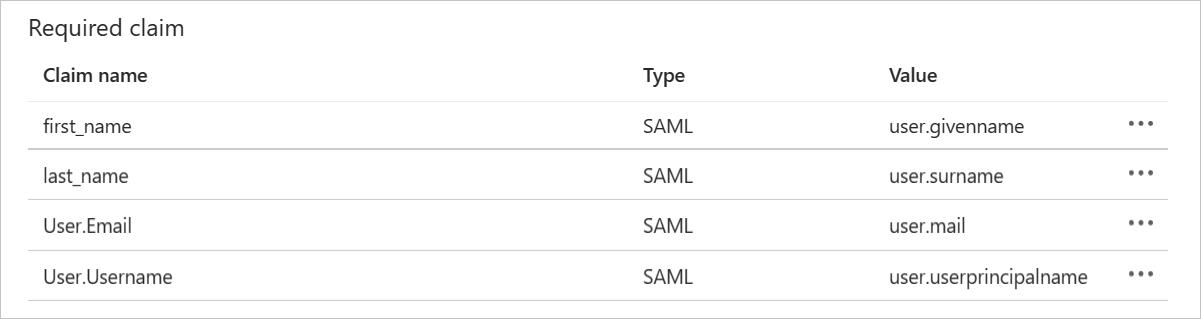
Zoek op de pagina Eenmalige aanmelding met SAML instellen in de sectie SAML-handtekeningcertificaathet certificaat (Base64) en selecteer Downloaden om het certificaat te downloaden en op uw computer op te slaan.

In de sectie Slack instellen kopieert u de juiste URL('s) op basis van uw behoeften.

Microsoft Entra-testgebruiker maken en toewijzen
Volg de richtlijnen in de quickstart voor het maken en toewijzen van een gebruikersaccount om een testgebruikersaccount met de naam B.Simon te maken.
Slack SSO configureren
Meld u in een ander browservenster als beheerder aan bij uw Slack-bedrijfssite
selecteer de naam van uw werkruimte in de linkerbovenhoek en ga vervolgens naar Instellingen en beheer>werkruimte-instellingen.
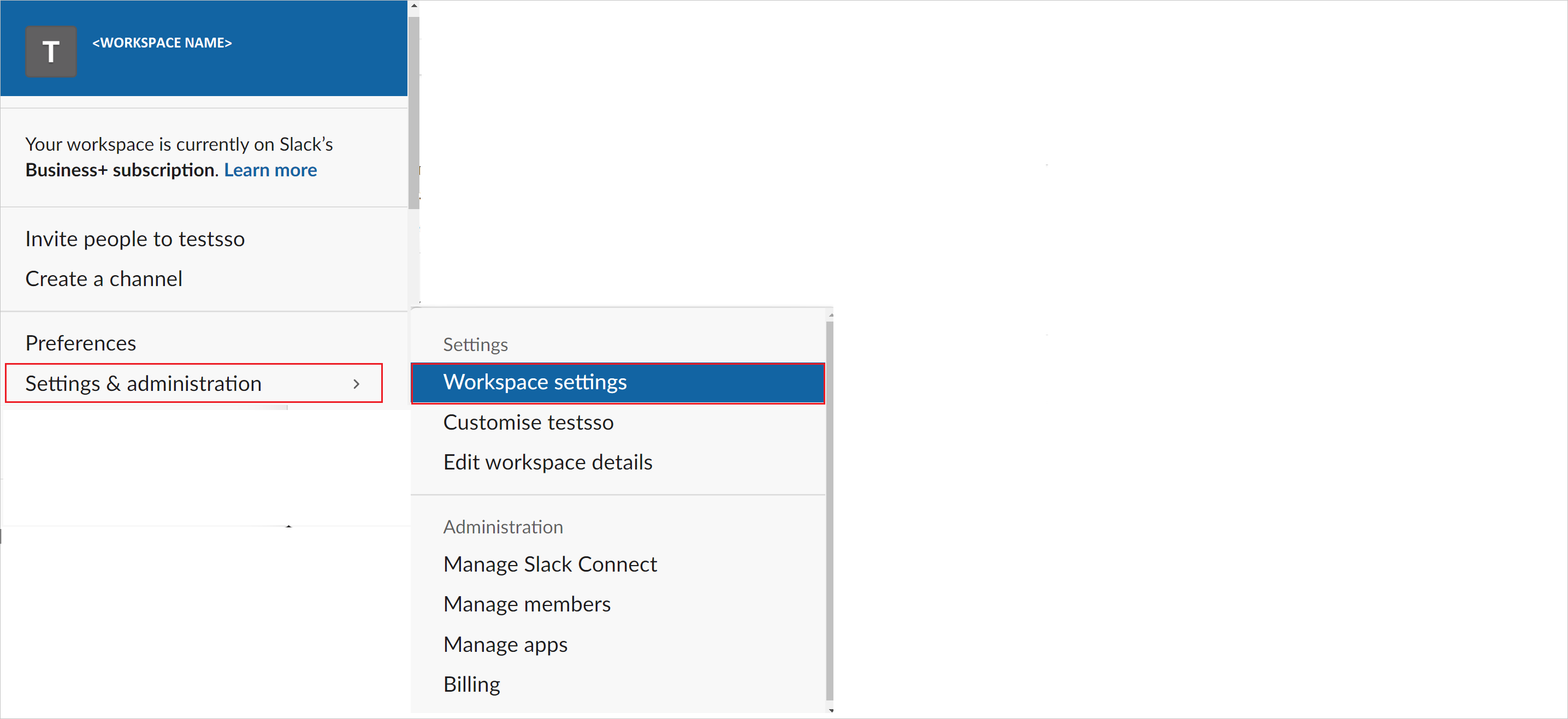
Selecteer in de sectie Instellingen en machtigingen het tabblad Verificatie en selecteer vervolgens de knop Configureren bij de SAML-verificatiemethode.
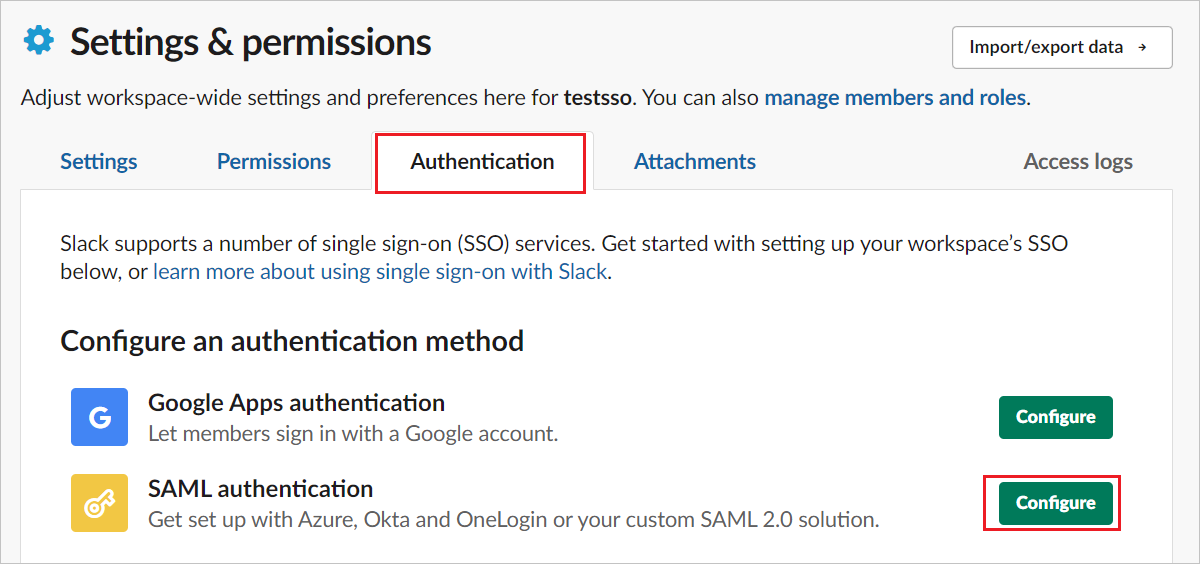
Voer in het dialoogvenster SAML-verificatie configureren voor Azure de volgende stappen uit:
een. Schakel in de rechterbovenhoek de testmodus in.
b. Plak in het tekstvak SAML SSO URL de waarde van de aanmeldings-URL.
Hoofdstuk c. Plak de waarde van de Microsoft Entra-ID in het tekstvak Identityprovider-uitgever.
d. Open het gedownloade certificaatbestand in Kladblok, kopieer de inhoud ervan naar het klembord en plak het in het tekstvak Openbaar certificaat .
Vouw de geavanceerde opties uit en voer de onderstaande stappen uit:
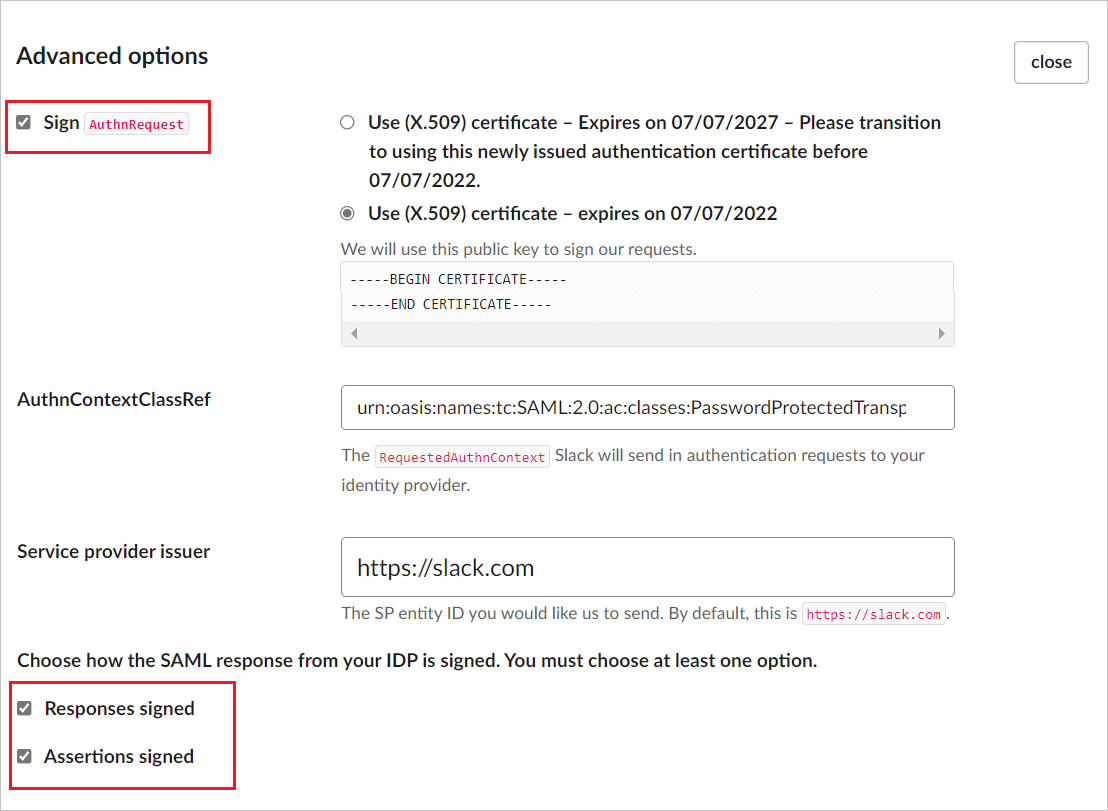
een. Als u een end-to-end-versleutelingssleutel nodig hebt, vinkt u het vakje Sign AuthnRequest aan om het certificaat weer te geven.
b. Voer
https://slack.comin het tekstvak Service provider issuer.Hoofdstuk c. Kies hoe het SAML-antwoord van uw IDP is ondertekend vanuit de twee opties.
Notitie
Als u de configuratie van de serviceprovider (SP) wilt instellen, moet u Uitvouwen naast Geavanceerde opties selecteren op de pagina SAML-configuratie. Voer in het vak Verlener van serviceprovider de URL van de werkruimte in. De standaardwaarde is slack.com.
Notitie
Stel de AuthnContextClassRef in op Deze waarde niet verzenden om het foutbericht 'Fout- AADSTS75011 verificatiemethode waarmee de gebruiker die is geverifieerd met de service niet overeenkomt met de aangevraagde verificatiemethode AuthnContextClassRef' op te lossen.
Bepaal onder Instellingen of leden hun profielgegevens (zoals hun e-mailadres of weergavenaam) kunnen bewerken nadat eenmalige aanmelding is ingeschakeld. U kunt er ook voor kiezen of SSO vereist, gedeeltelijk vereist of optioneel is.
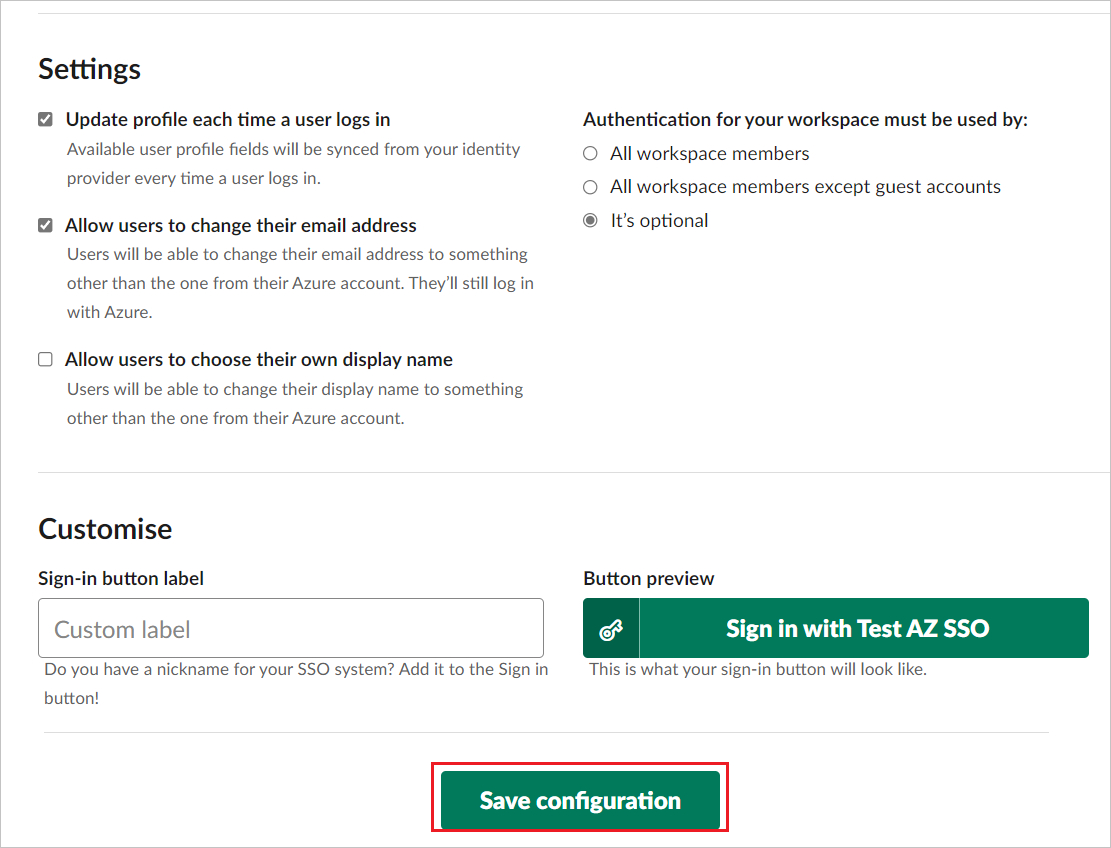
Selecteer Configuratie opslaan.
Notitie
Als u meer dan één Slack-exemplaar hebt dat geïntegreerd moet worden met Microsoft Entra ID, stel
in op serviceprovider-uitgever , zodat dit kan worden gekoppeld aan de Azure-applicatie-ID-instelling.
Slack-testgebruiker maken
Het doel van dit gedeelte is het maken van een gebruiker met de naam B.Simon in Slack. Slack ondersteunt just-in-time provisioning, wat standaard is ingeschakeld. Deze sectie bevat geen actie-item voor u. Tijdens een poging Slack te openen, wordt er een nieuwe gebruiker gemaakt als deze nog niet bestaat. Slack biedt ook ondersteuning voor automatische inrichting van gebruikers. Hier vindt u meer informatie over het configureren van automatische gebruikersinrichting.
Notitie
Als u handmatig een gebruiker moet maken, neemt u contact op met het ondersteuningsteam van Slack.
Notitie
Microsoft Entra Connect is het synchronisatieprogramma dat on-premises Active Directory-identiteiten kan synchroniseren met Microsoft Entra-id. Deze gesynchroniseerde gebruikers kunnen de toepassingen ook gebruiken als andere cloudgebruikers.
Testen van Single Sign-On (SSO)
In deze sectie test u de configuratie voor eenmalige aanmelding van Microsoft Entra met de volgende opties.
Selecteer Deze toepassing testen. Met deze optie wordt u omgeleid naar de aanmeldings-URL van Slack, waar u de aanmeldingsstroom kunt initiëren.
Ga rechtstreeks naar de aanmeldings-URL van Slack en initieer hier de aanmeldingsstroom.
U kunt Microsoft Mijn apps gebruiken. Wanneer u de Slack-tegel in Mijn apps selecteert, wordt deze optie omgeleid naar de aanmeldings-URL van Slack. Zie Inleiding tot mijn apps voor meer informatie over mijn apps.
Verwante inhoud
Zodra u Slack hebt geconfigureerd, kunt u sessiebeheer afdwingen, waardoor exfiltratie en infiltratie van gevoelige gegevens van uw organisatie in realtime worden beschermd. Sessiebeheer is een uitbreiding van voorwaardelijke toegang. Meer informatie over het afdwingen van sessiebeheer met Microsoft Defender voor Cloud Apps.